AutoCAD LT 2011
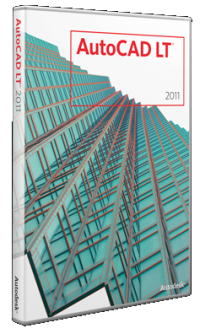
AutoCAD LT 2011 — это облегченная версия AutoCAD, предназначенная для профессионального создания детализированных 2D-чертежей.
Высокая производительность и новые функции программы делают выполнение рутинных задач более эффективным. AutoCAD LT 2011 в дополнение к усовершенствованной команде Штриховка и инструментам для экономии времени располагает широкими возможностями настройки представления чертежей:
- прозрачность объектов и слоев позволяет управлять видом чертежа для наилучшей демонстрации авторского замысла;
- новые многофункциональные «ручки» полилиний сделали редактирование последних значительно более простым и быстрым;
- возможность создавать или выбирать сходные объекты на основании свойств существующих объектов помогает экономить время в процессе черчения и корректировки геометрии.
Чертежные функции – Вы можете создавать чертежи любой сложности из стандартных геометрических фигур, таких как отрезки, многоугольники, дуги, окружности и эллипсы.
Редактирование объектов – К имеющейся геометрии можно применять растягивание, масштабирование, поворот и другие операции. Новые объекты на основе уже имеющихся создаются путем копирования, подобия, осевой симметрии и т.п.
Пояснительные элементы – Вы можете сопровождать 2D чертежи пояснительными элементами, например текстом, размерами, штриховкой и т.п.
Формат DWG – Вы можете быть полностью уверены в точности и целостности ваших данных благодаря технологии от Autodesk.
Публикация и печать – Имеются возможности создания многолистовых файлов DWF, DWFx и PDF, а также комплектов бумажных чертежей.
Возможности
Возможности AutoCAD LT в области 2D черчения и деталировки позволяют эффективно воплощать идеи, оптимизировать рабочий процесс, а также организовать совместную работу. AutoCAD LT — это профессиональное решение, поддерживающее промышленные стандарты и позволяющее значительно повысить производительность труда проектировщика.Новые возможности
Поддержка Windows 7
32- и 64-разрядные версии 2D САПР AutoCAD LT 2011 поддерживают работу под управлением ОС Microsoft Windows 7, Windows Vista и Windows XP.

Выделение внешних ссылок
Возможность выделения внешних ссылок позволяет легко идентифицировать в палитре ссылку, выбранную на 2D чертеже. Вхождения ссылок, выбранных в палитре, подсвечиваются на чертеже.
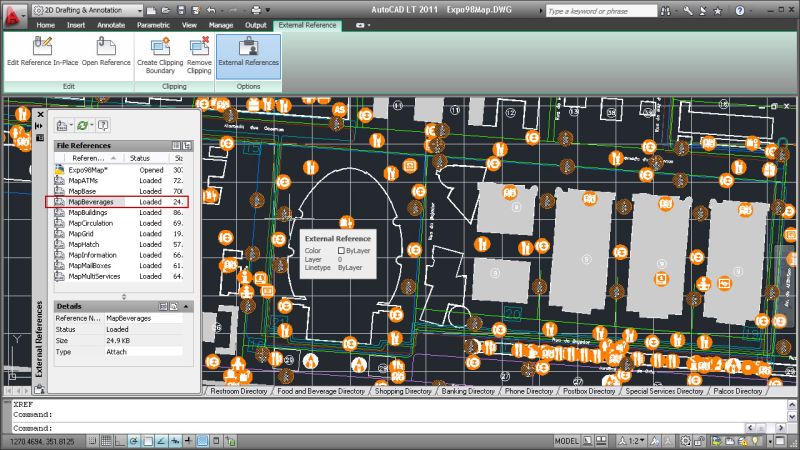
Теперь на чертеже отображаются горизонтальные и вертикальные линии сетки, что позволяет имитировать черчение на масштабно-координатной бумаге.Отображение на чертеже горизонтальных и вертикальных линий сетки позволяет имитировать черчение на масштабно-координатной бумаге.
Улучшенная команда ШТРИХ
Благодаря контекстному интерфейсу упрощен доступ к команде ШТРИХ (так же, как при работе с таблицами и многострочным текстом). Ручки, обладающие расширенной функциональностью, позволяют непосредственно изменять масштаб, угол и начало штриховки. Имеются дополнительные инструменты для управления внешним видом штриховки, придающие ей прозрачность, цвет фона и градиентную цветовую заливку. С помощью всего лишь одной команды можно поместить объекты штриховки на задний план чертежа.
Скрытие и изоляция объектов
Специализированные инструменты позволяют управлять видимостью объектов независимо от слоя, на котором они находятся. Скрытие и изоляцию можно комбинировать так, что некоторые объекты будут изолированы, а некоторые из оставшихся – скрыты.
Онлайновая справочная система
Онлайновая справочная система AutoCAD LT 2011 обеспечивает доступ к новейшим актуальным справочным сведениям о продукте.
Улучшенные средства редактирования полилиний
Теперь полилинии можно редактировать с помощью управляющих ручек. Вы можете добавлять и удалять вершины, а также преобразовывать линейные сегменты в дуговые и наоборот.
Контроль наличия SHX-файлов
Экономьте время благодаря возможности игнорирования отсутствующих файлов форм и шрифтов при открытии чертежа. Текстовые стили с недостающими шрифтами помечаются в Диспетчере текстовых стилей специальным значком.
Команда быстрого нанесения размеров
В AutoCAD LT 2011 добавлена команда быстрого нанесения размеров (QDIM), с помощью которой размеры автоматически наносятся на выбранные объекты.
Пользовательские списки масштабов
Теперь вы можете создавать собственные списки масштабов и устанавливать их как списки по умолчанию. Списки масштабов можно использовать совместно с пояснительными элементами.
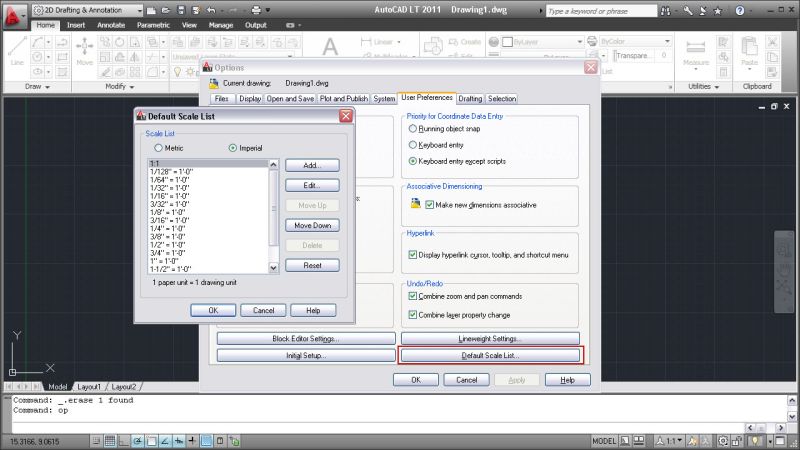
Объекты с аналогичными свойствами теперь можно выбирать с помощью специальной команды. Для быстрого создания новых объектов на основе свойств уже существующих также предусмотрена отдельная команда.
Команда построения эскиза
Команда построения эскиза теперь доступна и в AutoCAD LT 2011. Она позволяет быстро создавать 2D объекты «от руки», используя произвольные формы и контуры.
Поддержание ориентации текста в сложных типах линий
Программа позволяет сохранять читаемость текста в сложных типах линий, независимо от направления построения линии.
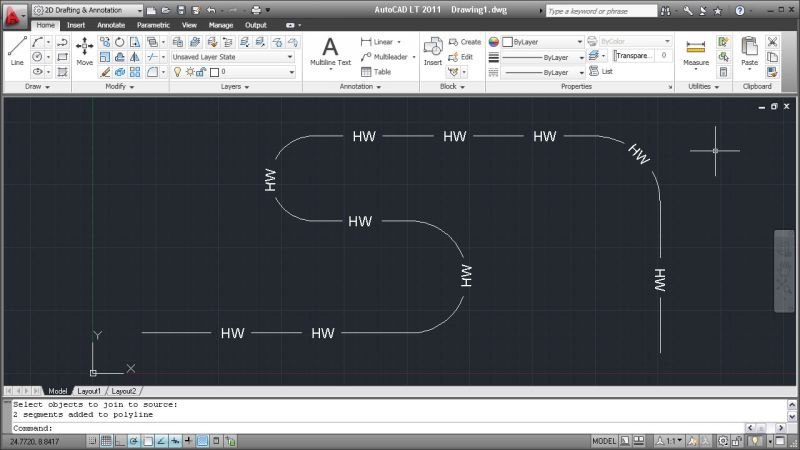
Реализованы гибкие возможности отображения 2D геометрии благодаря применению прозрачности к слоям и объектам. Прозрачность упрощает контроль за внешним видом чертежа и его выводом на печать.
Документация
Нанесение пояснительных элементов на 2D чертежиВы можете сопровождать 2D чертежи пояснительными элементами – например текстом, размерами, штриховкой и пр. Текст можно форматировать, проверять его орфографию (как в Microsoft Word). Кроме того с его помощью можно обозначать связи между объектами и свойства чертежа. Мультивыноски позволяют добавлять примечания к выбранным объектам. Для отображения расстояний, углов и длин дуг применяется интеллектуальный формат. С помощью различных образцов штриховки и заливки вы можете выделить требуемые области чертежа. Пояснения автоматически масштабируются вместе с чертежом.
Autodesk Seek
Используя Autodesk Seek, вы можете выполнять поиск проектных данных и обмениваться ими с сообществом проектировщиков. Поиск данных осуществляется непосредственно из AutoCAD LT; найденные данные можно загрузить в текущий чертеж. Вы также можете отправлять в Autodesk Seek собственные файлы, которыми впоследствии смогут воспользоваться другие участники сообщества.
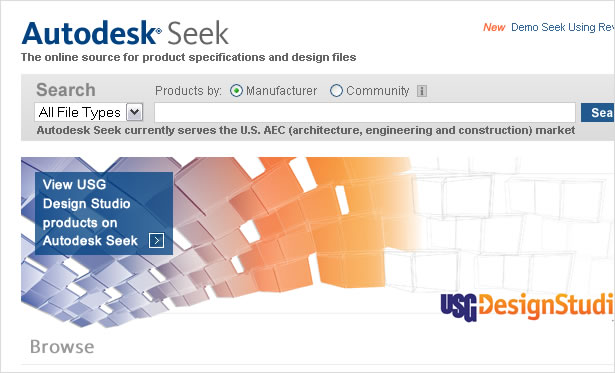
Центр управления (DesignCenter) обеспечивает доступ к чертежам, блокам, слоям и другим компонентам проекта независимо от его местонахождения, будь то компьютер, корпоративный сервер либо Интернет. Найденные элементы можно просто перетаскивать в чертежи.
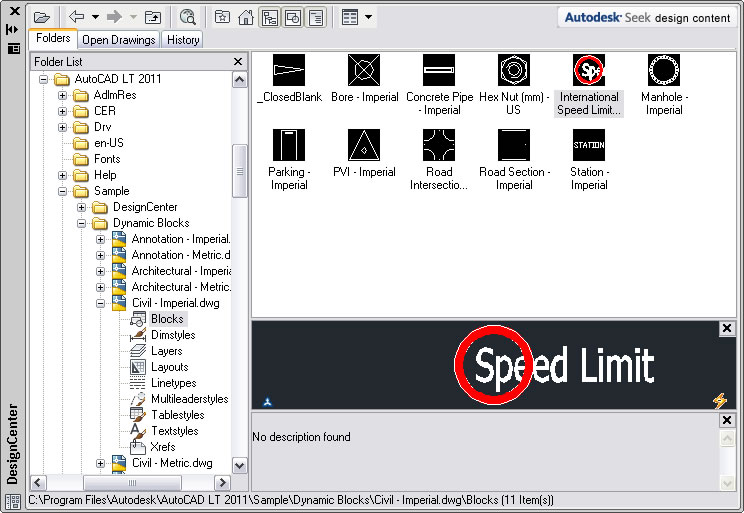
Вы можете создавать чертежи различной сложности из стандартных геометрических фигур, таких как линии, многоугольники, дуги, окружности и эллипсы.
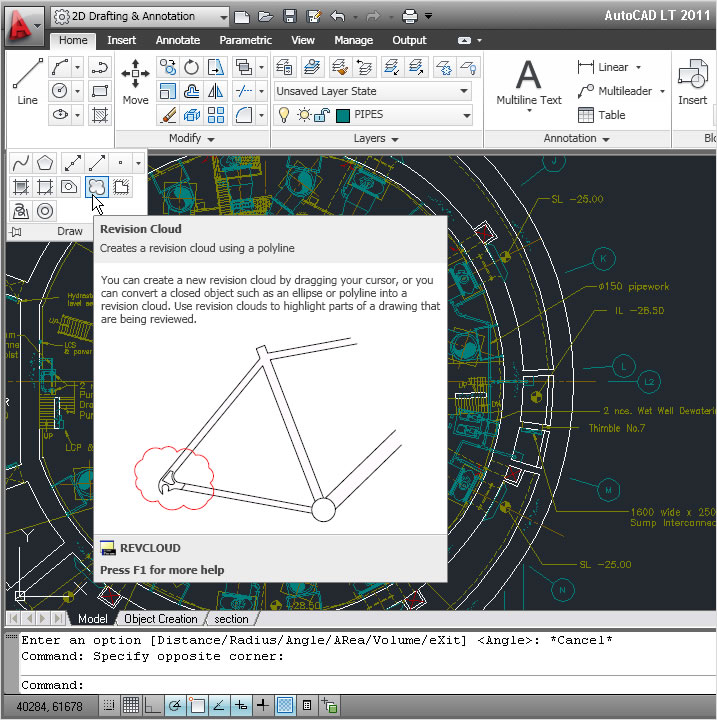
Блоки – это именованные группы объектов, используемые как единый элемент. Чаще всего блоки используют для создания повторяющихся элементов, условных обозначений и т.п. Вы можете использовать типовые блоки AutoCAD LT, а также создавать новые. Назначение блокам атрибутов и динамических свойств позволяет хранить в них текстовую информацию, а также приспосабливать блоки под различные размеры и виды.
Внешние ссылки
Создание внешних ссылок на файлы DWG, , DWFx, DGN, PDF, а также растровые изображения позволяет использовать большее количество информации, не увеличивая при этом размеров файла проекта. Изменения, внесенные в файл-ссылку, автоматически отражаются в главном чертеже. Ссылки помогают координировать работу распределенного проектного коллектива и снизить избыточность комплекта документации.
Гиперссылки
Гиперссылки можно назначать любым графическим объектам AutoCAD LT, обеспечивая связь с другими файлами – например чертежами, спецификациями, веб-страницами и т.п.
Слои в 2D чертежах
Слои – удобное средство управления внешним видом однородных объектов на чертеже. Например, если поместить все текстовые объекты на один слой, то изменив его цвет, вы измените цвет всех этих объектов. Чтобы текстовые объекты не мешали просмотру или редактированию других данных, слой с текстом можно отключить.
Геометрические измерения
Теперь инструменты измерения расстояния, радиуса, угла, площади и объема выбранных объектов или последовательностей точек доступны на вкладке «Главная» ленты.
Редактирование объектов
Имеется множество функций для редактирования объектов, в том числе для растягивания, копирования, поворота и масштабирования. Команды копирования, подобия и симметричного отображения позволяют быстро и удобно создавать новые объекты на основе уже существующих. Имеется специальная команда, выравнивающая два объекта по положению, масштабу и повороту.
Параметрические зависимости
В AutoCAD LT создание параметрических зависимостей не поддерживается, но если они уже наложены в AutoCAD, их можно использовать, просматривать и удалять.
PDF-подложки
Возможность использования PDF-файлов в качестве подложек позволяет повысить гибкость проектирования в AutoCAD LT. Если PDF-файл является векторным, можно выполнять привязку к ключевым точкам его геометрии, как и при использовании файлов DWG и DWF. Это помогает повысить скорость и точность работы.
Палитры свойств и быстрых свойств
Палитры свойств и быстрых свойств позволяют просматривать и изменять свойства выбранных объектов. Окно свойств можно сделать активным постоянно и отображать в нем все свойства объекта, тогда как палитра быстрых свойств активизируется только при выборе объекта и содержит краткий список его основных свойств. Этот список можно настроить.
Быстрый выбор
Функция быстрого выбора позволяет создавать наборы геометрических объектов на основе их свойств и типа. Таким способом, например, можно выбрать на чертеже все окружности красного цвета, либо наоборот, выбрать все объекты, кроме окружностей красного цвета.
Быстрый просмотр чертежей и листов
В программе отображаются значки открытых файлов; вы можете быстро перейти к требуемому чертежу либо листу.
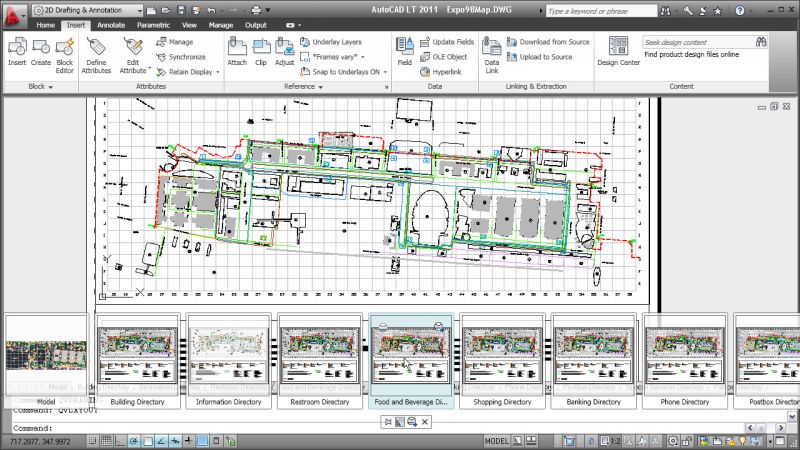
У таблиц можно легко менять размер и расположение. Поддерживаются вычисления по формулам, как в Microsoft Excel. Данные можно вводить вручную, а также связывать таблицы с данными Excel (XLS, XLSX, и CSV файлы).
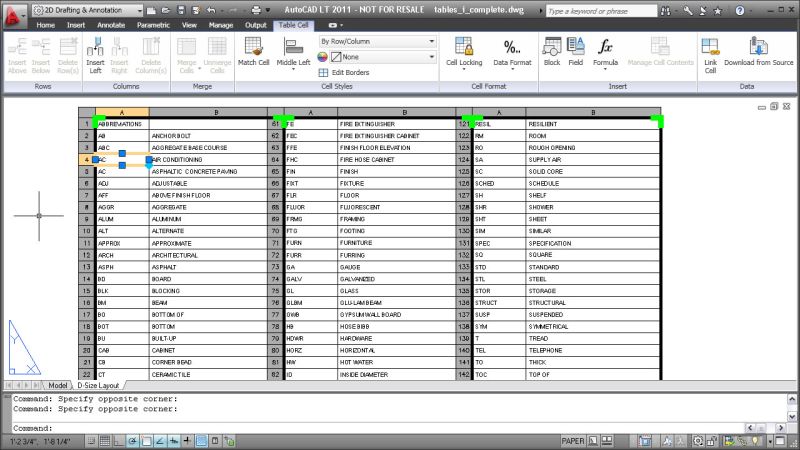
Вы можете сохранять выбранные виды для последующей вставки на лист и вывода на печать, либо для других операций. Чтобы показать несколько областей чертежа на одном листе, используйте видовые экраны различного размера и формы.
Коллективная работа
Autodesk Design Review
С помощью бесплатной программы Autodesk Design Review вы можете наладить эффективное взаимодействие с участниками проектного коллектива и заказчиками, полностью исключив из рабочего процесса бумажные чертежи и прочую документацию. Пользователи могут просматривать файлы DWG, DWF и PDF, выводить их на печать, а также сопровождать пометками с комментариями, эскизами, штемпелями и текстом.

Autodesk Seek
Используя Autodesk Seek, вы можете выполнять поиск проектных данных и обмениваться ими с сообществом проектировщиков. Поиск данных осуществляется непосредственно из AutoCAD LT; найденные данные можно загрузить в текущий чертеж. Вы также можете отправлять в Autodesk Seek собственные файлы, которыми впоследствии смогут воспользоваться другие участники сообщества.
Публикация в формате PDF
Публикация, печать и экспорт высококачественных PDF-файлов выполняются непосредственно из AutoCAD LT. Шрифты TrueType экспортируются как текст, что позволяет осуществлять выделение, поиск и копирование текста в программе просмотра PDF.
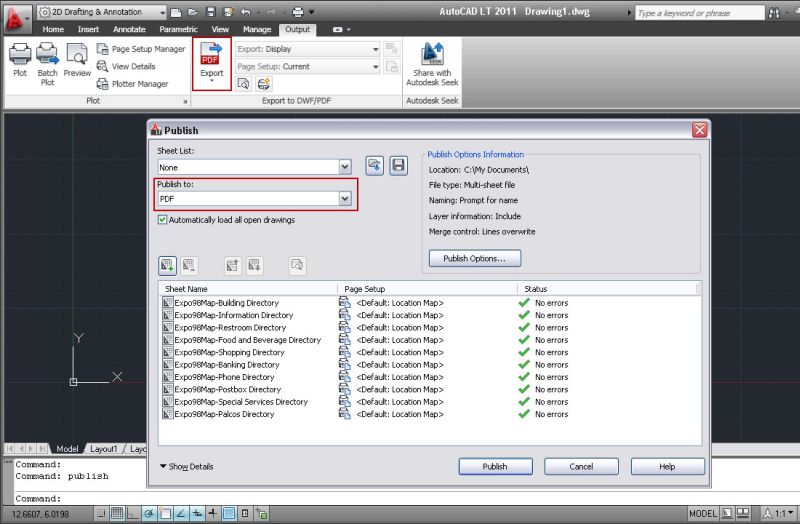
Центр управления
Центр управления (DesignCenter) обеспечивает доступ к чертежам, блокам, слоям и другим компонентам проекта независимо от его местонахождения, будь то компьютер, корпоративный сервер либо Интернет. Найденные элементы можно просто перетаскивать в чертежи.
Формат DWG
Вы можете быть полностью уверены в точности и целостности ваших данных благодаря технологии DWG™ от Autodesk. AutoCAD LT® 2011 может открывать файлы чертежей, созданные в любой предыдущей версии AutoCAD LT и AutoCAD®. В AutoCAD LT 2011 вы можете сохранять данные во многих форматах, включая R14 DWG и R12 DXF.

Функция eTransmit
Для передачи коллегам листов, подшивок и проектов в целом служит функция формирования комплектов чертежей eTransmit. Она объединяет в одну группу все связанные чертежи, внешние ссылки и файлы шрифтов, что обеспечивает целостность данных.
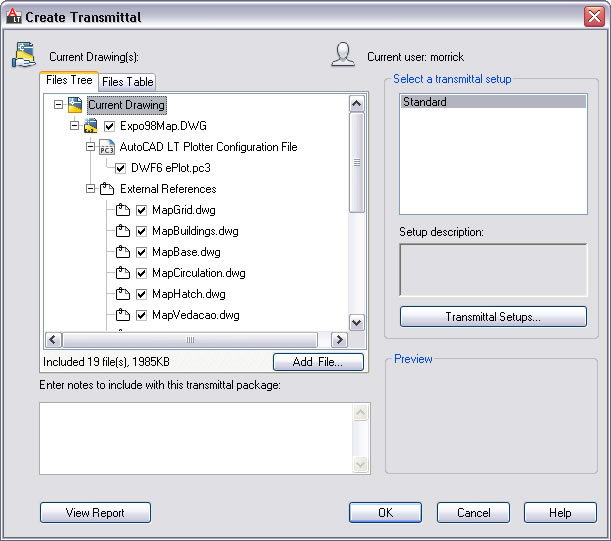
Внешние ссылки
Создание в чертежах внешних ссылок на файлы DWG, DWF, DWFx, DGN, PDF позволяет наладить координацию между участниками проектного коллектива. Изменения, внесенные в файл-ссылку, автоматически отражаются в главном чертеже. Ссылки помогают координировать работу распределенного проектного коллектива и снизить избыточность комплекта документации.
Совместимость продуктов семейства AutoCAD
AutoCAD LT 2011 построен на той же технологии, что и AutoCAD 2011, и полностью совместим с продуктами на основе AutoCAD, включая AutoCAD Architecture, AutoCAD Map 3D, AutoCAD Civil 3D, AutoCAD Electrical, и AutoCAD Mechanical. В AutoCAD LT 2011 можно просматривать любые объекты, созданные в продуктах семейства Autodesk, использующих технологию RealDWG. Данные из специализированных приложений выводятся на экран при помощи адаптеров объектов.
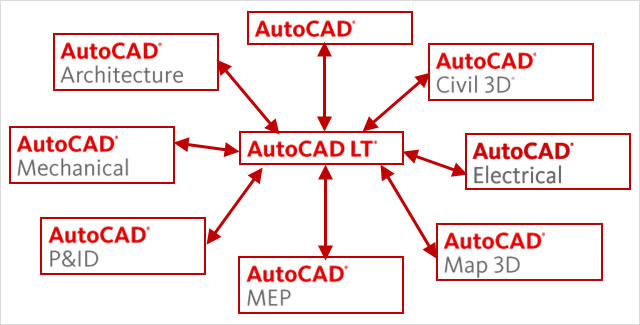
PDF-подложки
PDF-файлы в качестве подложек в чертежах AutoCAD LT способствуют повышению эффективности использования существующих наработок. Если PDF-файл является векторным, можно выполнять привязку к ключевым точкам его геометрии, как и при использовании файлов DWG и DWF. Это помогает повысить скорость и точность работы.
Публикация и вывод на печать
С помощью команды публикации вы можете создавать многолистовые файлы DWF, DWFx, PDF, а также отправлять чертежи на плоттер, заданный в настройках каждого листа. Команда печати позволяет выводить чертежи на печать в различных форматах.
Таблицы и связь с данными
У таблиц можно легко менять размер и расположение. Поддерживаются вычисления по формулам, как в Microsoft Excel. Данные можно вводить вручную, а также связывать таблицы с данными Excel (файлы XLS, XLSX, и CSV).
Оптимизация
Пользовательский интерфейс
Интерфейс AutoCAD LT разработан таким образом, чтобы свести к минимуму количество шагов, необходимых для получения доступа к командам. Инструменты сгруппированы по назначению, что обеспечивает быстрый доступ к ним в зависимости от выполняемых действий. Кроме того, тот или иной набор инструментов отображается в зависимости от выбранных объектов, например, штриховки, текста, внешних ссылок и др. Меню приложения содержит команды, соответствующие типовым файловым операциям (Открыть, Сохранить, Печать и др.), а также список недавних документов. Панель быстрого доступа также позволяет оперативно вызвать часто используемые команды. Ее можно адаптировать под конкретные задачи, добавив или удалив инструменты, либо перегруппировав их.
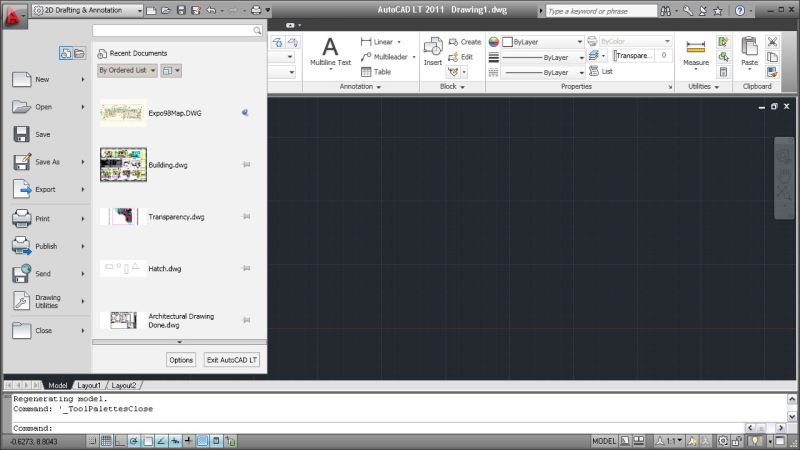
Адаптация пользовательского интерфейса
Среда 2D проектирования настраивается в соответствии с предпочтениями пользователя. Необходимые элементы можно просто перетаскивать. В окне адаптации интерфейса (CUI) можно задать точное местоположение, внешний вид и назначение значков команд, а также настроить функции кнопок мыши и сочетаний клавиш. Вы можете создавать последовательности команд и размещать их на панелях пользовательского интерфейса, обеспечивая быстрый доступ к ним. Файлы настроек интерфейса можно также импортировать из предыдущих версий AutoCAD LT в файлы CUIx и использовать в AutoCAD LT 2011.
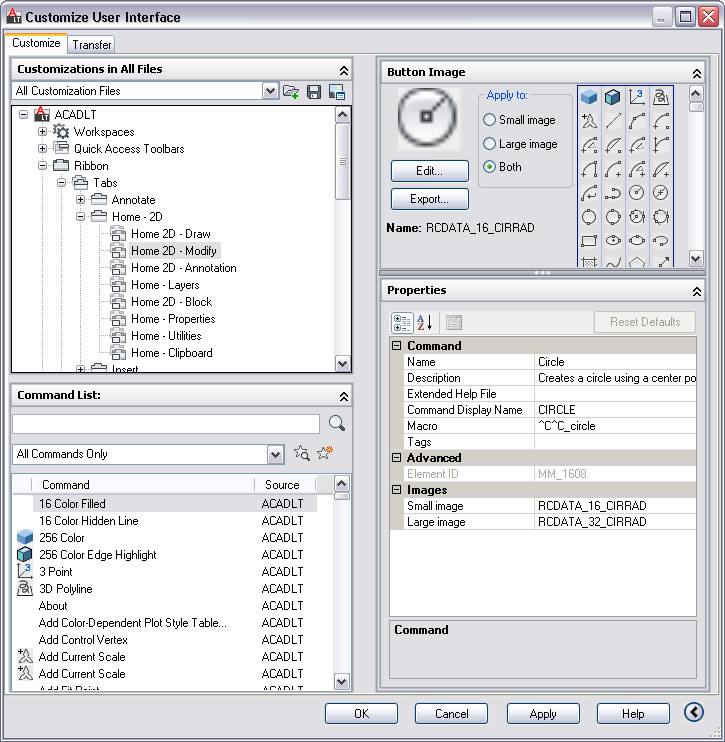
Центр управления
Центр управления (DesignCenter) обеспечивает доступ к чертежам, блокам, слоям и другим компонентам проекта независимо от его местонахождения, будь то компьютер, корпоративный сервер либо Интернет. Найденные элементы можно перетаскивать в чертежи.
Динамический ввод
Динамический ввод помогает сосредоточиться на рабочей области чертежа благодаря системе всплывающих подсказок. Информация в них изменяется в зависимости от движения курсора либо хода выполнения команды.
Начальная настройка
Среду 2D проектирования можно настроить в соответствии с предпочтениями пользователя с помощью опций диалогового окна начальной настройки. Настройку можно выполнить в соответствии со спецификой отрасли; кроме того, здесь вы можете задать параметры рабочего пространства и шаблонов чертежей.
Слои в 2D чертежах
Слои — удобное средство управления внешним видом однородных объектов на чертеже. Например, если поместить все текстовые объекты на один слой, то изменив его цвет, вы измените цвет всех этих объектов. Чтобы не мешать просмотру или редактированию других данных, слой с текстом можно отключить.
Перенос настроек
Для переноса настроек из предыдущих версий программы в AutoCAD LT 2011 предусмотрено несколько инструментов. При первом запуске AutoCAD LT 2011 открывается диалоговое окно «Перенос пользовательских настроек», в котором вы можете перенести пользовательские файлы типов линий, образцов штриховки, псевдоимен команд, а также файлы CUI. Настройки можно также перенести с помощью специального Редактора.
Семинар по новым возможностям
Окно с приглашением на Семинар и кратким обзором новых возможностей появляется при первом запуске AutoCAD LT® 2011. Семинар можно посетить и потом, обратившись через Инфоцентр.
Онлайн-перемещение лицензий
Запустив утилиту онлайн-перемещения лицензий, вы можете выполнить экспорт или импорт однопользовательской лицензии. Новая утилита заменяет утилиту перемещения лицензий (PLU), которая включалась в состав предыдущих версий продуктов Autodesk.
Калькулятор QuickCalc
Калькулятор QuickCalc можно использовать для вычислений, преобразования единиц и получения характеристик графических элементов.
Инструментальные палитры
Экономьте время благодаря возможности размещения часто используемых элементов (блоков, образцов штриховки, команд и т.д.) на инструментальных палитрах. Кроме того, палитры помогают сохранить соответствие стандартам черчения благодаря возможности вставки элементов на соответствующие слои с правильным масштабом, типом линий, цветом и другими параметрами.
Рабочие пространства
Использование рабочих пространств позволяет повысить производительность проектирования. Вы также можете создавать собственные пространства, сгруппировав в них вкладки, панели, палитры, меню и панели инструментов. Быстрое переключение между рабочими пространствами позволяет адаптировать программу к рабочему процессу.
Поиск установленных продуктов
В AutoCAD LT имеется средство поиска установленных лицензий на продукты Autodesk. С его помощью определяются названия, папки установки, версии, языки интерфейса, серийные номера программ и пр.
Требования к системе
Пользователи Windows
- Для 32-разрядного варианта AutoCAD LT 2011
- Операционная система Microsoft® Windows® XP Professional или Home edition (SP2 или выше)
- Процессор Intel® Pentium® 4 или двухъядерный процессор AMD Athlon™ с тактовой частотой 1,6 ГГц или выше, по технологии SSE2
- 1 ГБ оперативной памяти
- 1,3 ГБ на жестком диске для установки
- Монитор VGA с разрешением 1024 x 768 и поддержкой режима True Color
- Microsoft® Internet Explorer® 7.0 или более поздней версии
- Установка с DVD или путем загрузки
или
- Операционная система Microsoft® Windows Vista® (SP1 или выше) Enterprise, Business, Ultimate или Home Premium; Microsoft® Windows 7 Enterprise, Ultimate, Professional или Home Premium
- Процессор Intel Pentium 4 или двухъядерный процессор AMD Athlon с тактовой частотой 3 ГГц или выше, по технологии SSE2
- 1 ГБ оперативной памяти
- 1,2 ГБ на жестком диске для установки
- Монитор VGA с разрешением 1024 x 768 и поддержкой режима True Color
- Браузер Internet Explorer 7.0 или более поздней версии
- Установка с DVD или путем загрузки
Для 64-разрядного варианта AutoCAD LT 2011
- Операционная система Microsoft Windows XP Professional (SP2 или выше); Windows Vista (SP1 или выше) Enterprise, Business или Ultimate; Windows 7 Enterprise, Ultimate, Professional или Home Premium
- Процессор AMD™ Athlon 64, AMD Opteron™, Intel® Xeon® с поддержкой Intel EM64T или Intel Pentium 4 с поддержкой Intel EM64T (все — с поддержкой технологии SSE2)
- 1 ГБ оперативной памяти
- 1,5 ГБ на жестком диске для установки
- Монитор VGA с разрешением 1024 x 768 и поддержкой режима True Color
- Браузер Microsoft Internet Explorer 7.0 или выше
- Установка с DVD или путем загрузки
Пользователи Macintosh
Boot Camp
Вы можете установить программное обеспечение AutoCAD LT® на компьютере Mac® в разделе Windows. Для того чтобы иметь возможность работать с двумя операционными системами, необходимо использовать приложение Boot Camp®. Операционная система также должна удовлетворять следующим минимальным требованиям:
- Операционная система Mac OS® X 10.5 х
- Boot Camp V 2.0 или выше
- Mac на основе Intel (для 64-разрядной Windows Vista требуется процессор Intel Core® 2 Duo или Xeon®)
- Не менее 3 ГБ оперативной памяти
- Не менее 20 ГБ пространства на диске для раздела с операционной системой Mac OS, не менее 20 ГБ для раздела с Windows
Виртуализация на Mac-системах с помощью Parallels Desktop
С AutoCAD LT можно работать на компьютере Mac с помощью Parallels Desktop, что позволяет обойтись без загрузки Windows OS непосредственно. При этом также достаточно легко переключаться с платформы на платформу. Система должна быть оснащена следующим оборудованием и программными средствами:
- Операционная система Mac OS X 10.5.x
- Parallels Desktop 4.0 (4.0.3844 или выше)
- Mac на основе Intel (для 64-разрядной Windows Vista требуется процессор Intel Core 2 Duo или Xeon)
- Не менее 4 ГБ оперативной памяти
- Не менее 40 ГБ свободного места на диске (рекомендуется 100 ГБ)
Хотите купить лицензионный AutoCAD LT 2011 - обращайтесь по:
телефону в Харькове - (057)764-88-24
e-mail- info@autocads.com.ua
Наша компания осуществляет поставки лицензионных систем автоматизированного проектирования на всей территории Украины. Звоните или пишите, мы предложим оптимальное решение по лучшей цене!
Чертежные функции – Вы можете создавать чертежи любой сложности из стандартных геометрических фигур, таких как отрезки, многоугольники, дуги, окружности и эллипсы.
Редактирование объектов – К имеющейся геометрии можно применять растягивание, масштабирование, поворот и другие операции. Новые объекты на основе уже имеющихся создаются путем копирования, подобия, осевой симметрии и т.п.
Пояснительные элементы – Вы можете сопровождать 2D чертежи пояснительными элементами, например текстом, размерами, штриховкой и т.п.
Формат DWG – Вы можете быть полностью уверены в точности и целостности ваших данных благодаря технологии DWG™ от Autodesk.
Публикация и печать – Имеются возможности создания многолистовых файлов DWF™, DWFx и PDF, а также комплектов бумажных чертежей.






